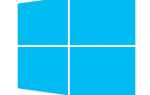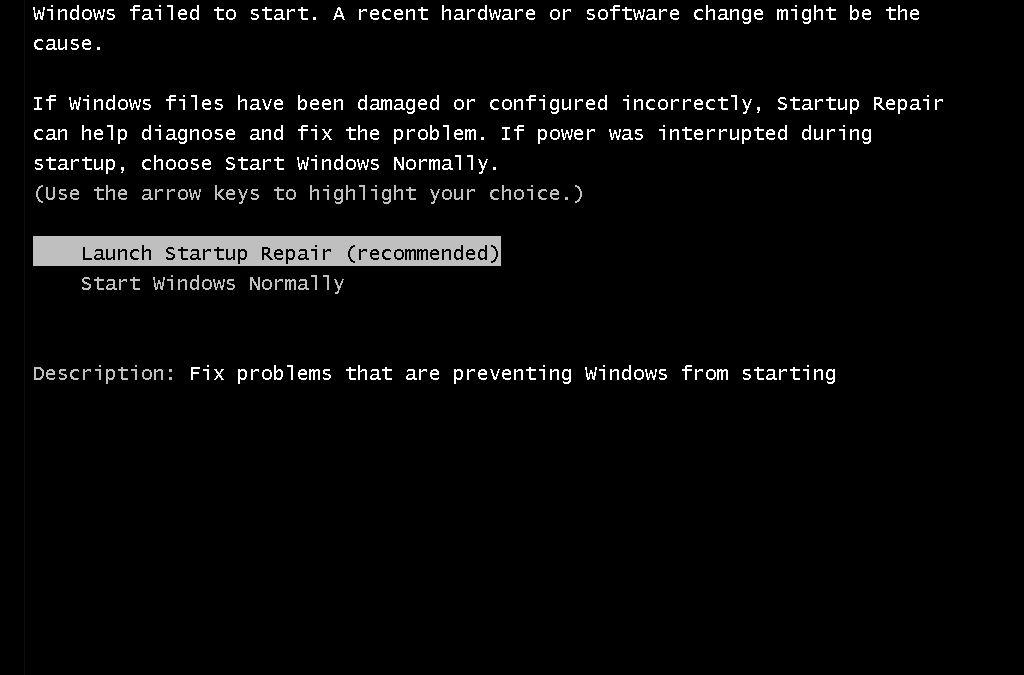
Когда вы включаете компьютер, Windows 7 не загружается, кроме Windows Startup Repair?
Мы видели, что многие компьютеры с Microsoft Windows 7 имеют эту проблему. Однажды вы включаете компьютер, а затем он продолжает загружать Windows Startup Repair вместо Windows 7. Он повторяется после перезагрузки. Что вы должны сделать ? У нас есть несколько вещей, которые вы можете попробовать исправить эту проблему. Эта проблема возникает из-за поврежденных файлов Windows или поврежденных секторов жесткого диска. Этот пост не гарантирует 100% исправления, но некоторые из вас исправят это. �� �� ��
1. Попробуйте сделать Windows Восстановление системы
— Включите компьютер.
— Прежде чем появится логотип Windows, быстро нажмите «F8″.
— Теперь вы увидите расширенное меню загрузки Windows.
— Выберите «Последняя известная конфигурация (расширенная)»
— Это вернет ваш компьютер к предыдущему состоянию системы, которое работало нормально.
* Если это не сработало, попробуйте восстановить систему в другую точку восстановления.
— Включите компьютер.
— Прежде чем появится логотип Windows, быстро нажмите «F8″.
— Выберите «Почини свой компьютер»
— Если вас попросят выбрать имя пользователя и ввести пароль, выберите имя пользователя и введите пароль.
— Выберите «Восстановление системы» и см. рисунок ниже, чтобы завершить восстановление системы. (Если возможно, попробуйте выбрать дату задолго до того, как на синем экране появилась дата)
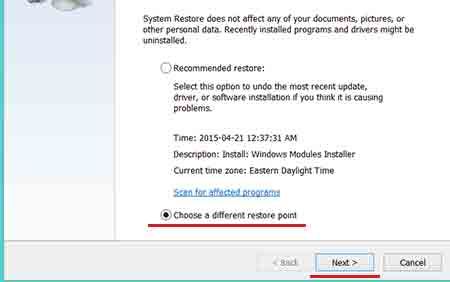
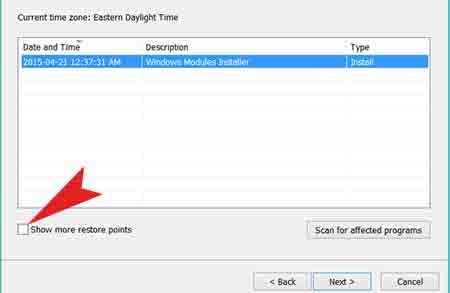
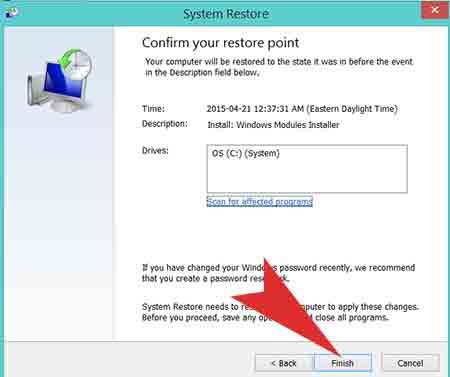
2. Попробуйте CHKDSK / F / R
— Включите компьютер.
— Прежде чем появится логотип Windows, быстро нажмите «F8″.
— Теперь вы увидите расширенное меню загрузки Windows.
— Выберите «Почини свой компьютер»
— Если вас попросят выбрать имя пользователя и ввести пароль, выберите имя пользователя и введите пароль.
— Теперь ты увидишь «Настройки восстановления системы». выберите «Командная строка»
— Когда открыта командная строка, введите chkdsk / f / r c: (если ваш системный диск e: наберите chkdsk / f / r e 🙂
3. Исправить Восстановите загрузочный раздел вашего жесткого диска
— Включите компьютер.
— Прежде чем появится логотип Windows, быстро нажмите «F8″.
— Теперь вы увидите расширенное меню загрузки Windows.
— Выберите «Почини свой компьютер»
— Если вас попросят выбрать имя пользователя и ввести пароль, выберите имя пользователя и введите пароль.
— Теперь ты увидишь «Настройки восстановления системы». выберите «Командная строка»
— Когда вы видите командную строку, введите эти коды по одному:
bootrec / fixmbr
bootrec / fixboot
bootrec / rebuildbcd
— Закройте командную строку и перезагрузите компьютер.